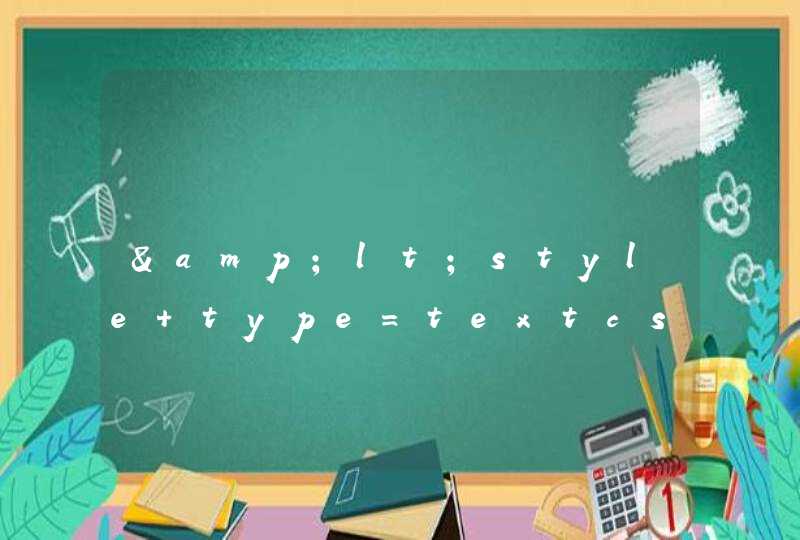方法一:设备管理器查看:右键点击此电脑,选择管理,左侧菜单中点击设备管理器,在右侧窗口展开要查看的选项即可查看具体配置。
方法二:systeminfo命令:第一步按住win加r组合键,打开运行,输入cmd,回车;第二步输入systeminfo,回车,等待加载完成即可查看电脑配置。
方法三:dxdiag工具:按住win加r组合键,打开运行,输入dxdiag,回车;出现的DirectX诊断工具界面,即可查看电脑配置。
电脑的配置,是衡量一台电脑性能高低的标准。主要由CPU、显卡、主板、内存、硬盘、显示器、机箱、光驱、键盘、鼠标和散热系统决定。国外的笔记本电脑品牌有惠普、苹果等,国产的笔记本电脑品牌有:华硕、宏_、神舟等。
看电脑配置有2种方法,分别如下:
方法一:通过【电脑和设备】,选择下方的【电脑信息】,即可看到电脑配置的相关信息,比如处理器windows版本等。
方法二:同时按住windows键和R键调出运行,输入【dxdiag】命令,点击【确定】,即可看到在系统这里有关于电脑配置的的相关信息。
电脑配置的硬件的基本常识
(1)CPU:决定运行速度,这里的单位“G”是“GHZ”是频率。CPU主要取决于频率和二级缓存,频越高、二级缓存越大,速度越快,未来CPU将有三级缓存、四级缓存等,都影响响应速度。
(2)主板:决定运算速度和稳定性,主板主要是处理芯片,如:笔记本i965比i945芯片处理能力更强,i945比i910芯片在处理数据的能力又更强些,以此类推。
通用方法第一步,用鼠标左键单击“我的电脑”,选中“我的电脑”图标(图标颜色加深)。第二步,在确定选中的情况下,单击鼠标右键,全显示很多菜单,拖动鼠标,使 电脑桌 面上的“小箭头”指向“设备管理器”,看到“设备管理器”几个字颜色加深,再点击鼠标左键(打开选中项),就可以看到所有的电脑硬件设备。第三步,想看那个设备,只要鼠标点击前面的(加号)“+”就可以展开此设备,同时显示型号等,左键双击,会看到驱动等详细信息。方法二通过命令行查看电脑配置,打开“开始”菜单,在运行中输入“cmd”,然后弹出命令行界面,在里面输入“systeminfo”,就可以查看计算机配置了。win7方法先打开电脑,进入系统,查看桌面是否有“计算机”图标,如果没有则在桌面空白处点击鼠标,选择“个性化”→“更改桌面图标”,将“计算机”勾选。如果系统版本是windows 7家庭普通版,在桌面点击鼠标右键就没有“个性化”,那样想将“计算机”放置到桌面可打开开始菜单,对着计算机点击鼠标右键,选择“在桌面上显示”即可将“计算机”图标放置到桌面上对着桌面的“计算机”图标点击鼠标右键,选择“属性”,即可查看基本的硬件配置情况,包括CPU、安装内存、所装的操作系统等信息,同时还可以通过系统分级查看到此电脑硬件配置的综合水平。想查看更加全面的计算机硬件信息,可在刚才的属性页面点击左侧的“设备管理器”,即可查看该电脑的详细硬件配置。一般在设备管理器中查看计算机的CPU、声卡、网卡和显卡等硬件信息,还可以看到硬盘的型号等。win8方法按组合键【WIN+I】调出系统设置出来。点击【更改电脑设置】进入电脑设置后点击【电脑和设备】。在【电脑信息】中就可以看到处理器,内存,系统版本等这些电脑信息。macbook方法打开电脑后,点击左上角的 苹果 按钮,选择“关于本机”,在弹出的窗口中就是MacBook 本机的配置。再点击上如的“更多信息”可以看到更详细的配置。